Corregir la reproducción automática de YouTube que no funciona con 8 métodos útiles
Descargador de videos Doremi
4.9 de 5
- para Windows 10/8/7
- para macOS 10.13+
- para Android
Descargador de videos Doremi
4.9 de 5
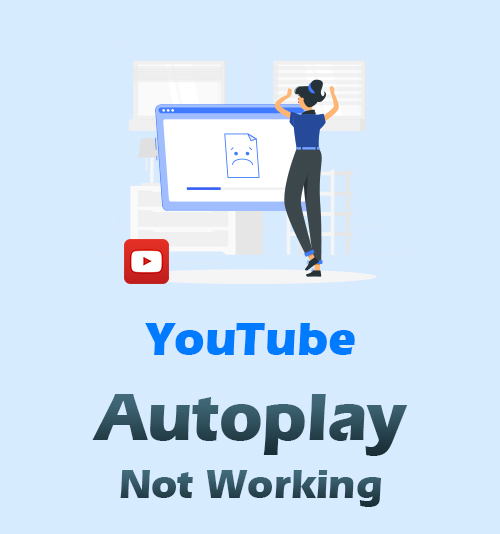
La función de reproducción automática en YouTube mantiene la reproducción de videos sin que tenga que elegir un nuevo video cuando finaliza la reproducción.
YouTube estudia su comportamiento de navegación y cómo interactúa con la plataforma en computadoras de escritorio o dispositivos móviles. Luego utiliza las cookies para sugerir videos nuevos y relevantes que pueden interesarle.
Sin embargo, he notado que muchas personas se encuentran con este problema. Después de recopilar soluciones de resolución de problemas, he recopilado las formas más prácticas y eficientes de resolver que la reproducción automática de YouTube no funciona.
Sigue leyendo.
- Parte 1. Si la reproducción automática de YouTube no funciona en la web
- Solución 1. Asegúrese de que la reproducción automática esté habilitada
- Solución 2. Compruebe si hay problemas de corrupción en el perfil del navegador
- Solución 3. Deshabilitar AdBlock
- Solución 4. Actualizar / degradar o usar un navegador diferente
- Solución 5. Mira videos de YouTube con Video Downloader Pro
- Parte 2. Si la reproducción automática de YouTube no funciona en su aplicación de YouTube
- Solución 1. Asegúrese de que la reproducción automática esté habilitada
- Solución 2. Deshabilitar la reproducción silenciada en su feed
- Solución 3. Reinstale la aplicación de YouTube
Parte 1. Si la reproducción automática de YouTube no funciona ocurre en la Web
Solución 1.Asegúrese de que la reproducción automática
Si no ha habilitado la función de reproducción automática, simplemente no funcionará. Lo primero es lo primero, asegúrese de que la reproducción automática esté habilitada cuando esté viendo un video de YouTube. Esto es fácil de hacer, ya que el botón de reproducción automática aparece en la misma página que cualquier video que esté viendo. Es un interruptor de palanca que se presenta con un botón de encendido si la reproducción automática está habilitada, o un botón de apagado si no lo está.
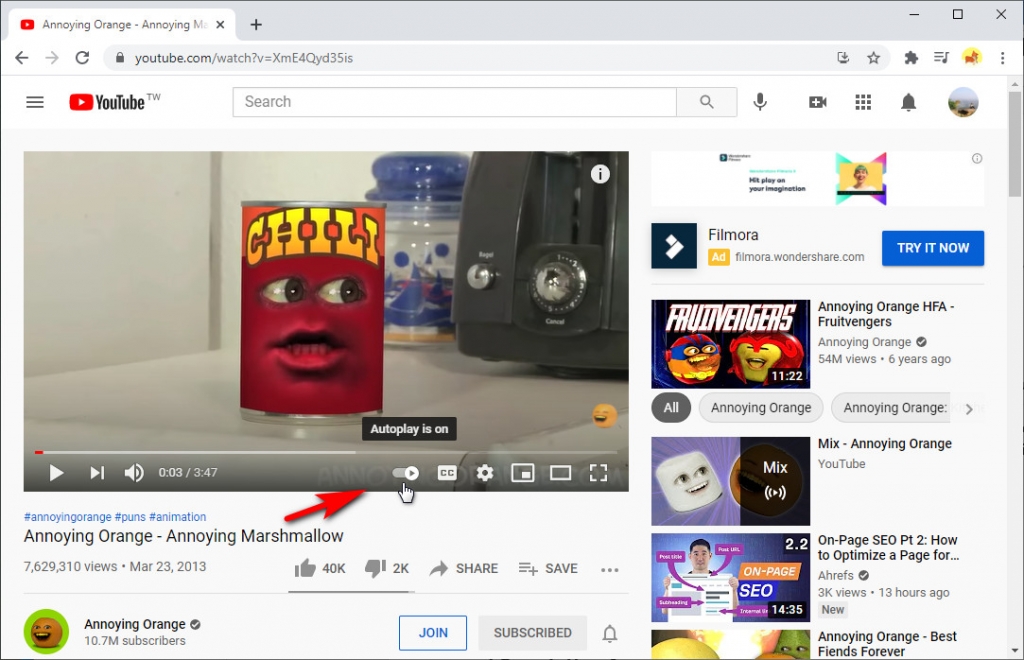
Solución 2. Compruebe si hay problemas de corrupción en el perfil del navegador Firefox
Si eres uno de los usuarios del navegador Firefox, es probable que tengas problemas con la función de reproducción automática de YouTube. Afortunadamente, es una solución bastante fácil que solo implicó actualizar a la última versión del navegador de Mozilla y luego pegar algunas líneas de código en el perfil en la carpeta AppData de su PC. Después de eso, reiniciar su navegador generalmente le permitirá reproducir automáticamente YouTube nuevamente.
Solución 3. Deshabilite AdBlock
Algunos bloqueadores de anuncios pueden bloquear la función de reproducción automática de YouTube. Desactive la extensión y compruebe si la reproducción automática de YouTube funciona. Las opciones varían según la extensión que esté utilizando. Sin embargo, no recomiendo no usar un bloqueador de anuncios. Son una necesidad.
Solución 4. Actualizar / degradar o cambiar a un navegador diferente
El primero es actualizar su navegador a la última versión y luego verificar si puede reproducir automáticamente YouTube. Sin embargo, a veces una actualización reciente del navegador puede haber roto la función de reproducción automática. Una forma sencilla de comprobarlo es utilizar otro navegador. Si ese es el caso, puede intentar degradar el navegador a una versión anterior y verificar si eso ayuda. Finalmente, cambiar a un navegador diferente también podría resolver el problema.
Solución 5. Mire videos de YouTube con Doremi Video Downloader Pro
Otra forma posible de solucionar que la reproducción automática de YouTube no funcione es descargando sus videos favoritos de YouTube para verlos sin conexión. Después de eso, puede configurar "Reproducción automática" en su emisora para que pueda ver videos de YouTube en sucesión.
Suena genial, ¿verdad?
Para empezar, necesita descargar videos de YouTube en su PC o dispositivo móvil.
Descargador de videos Doremi
Descarga videos HD de más de 1,000 sitios
- para Windows 10/8/7
- para macOS 10.13+
- para Android
Video Downloader Pro es el descargador de videos de YouTube más capaz para su teléfono Android y PC entre las numerosas aplicaciones de descarga de videos. Es tan poderoso que te permite descarga por lotes a tu Listas de reproducción y canales de YouTube a alta velocidad y en alta calidad.
Siga mis pasos y vea cómo descargar listas de reproducción de YouTube con Video Downloader Pro.
Paso 1. Copie la URL de una lista de reproducción de YouTube que le gustaría descargar.
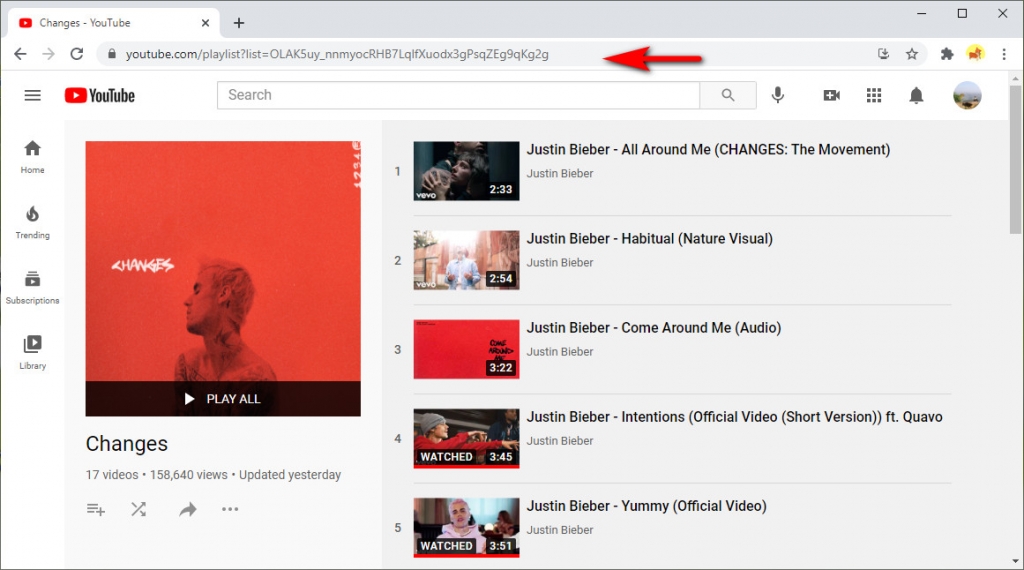
Paso 2. Pegue la URL de la lista de reproducción de YouTube en la barra de búsqueda de Video Downloader Pro.
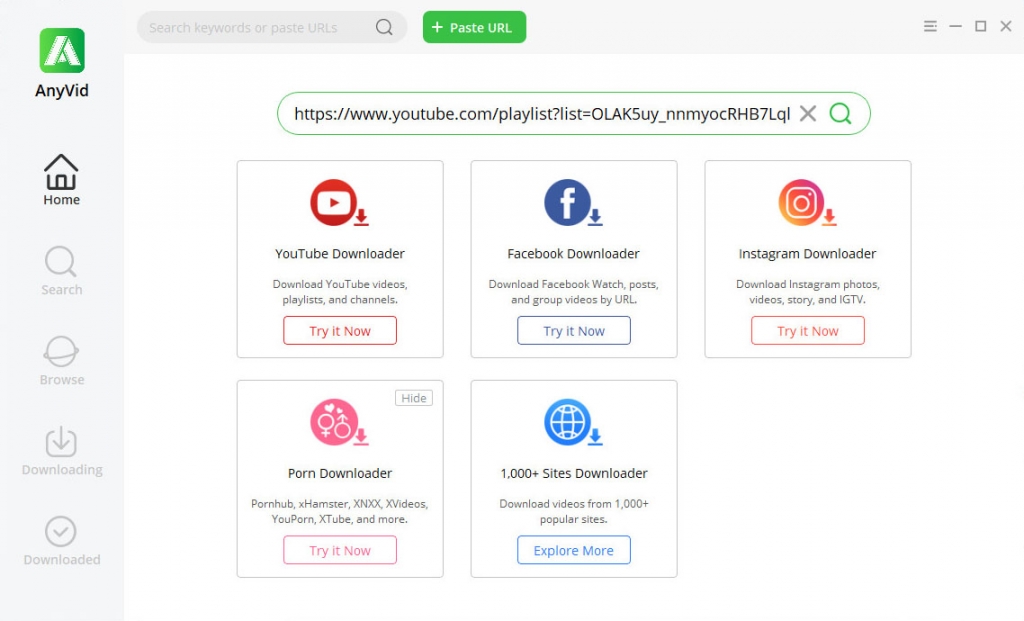
Paso 3. Haga clic en el botón Descargar por lotes en la esquina superior derecha.
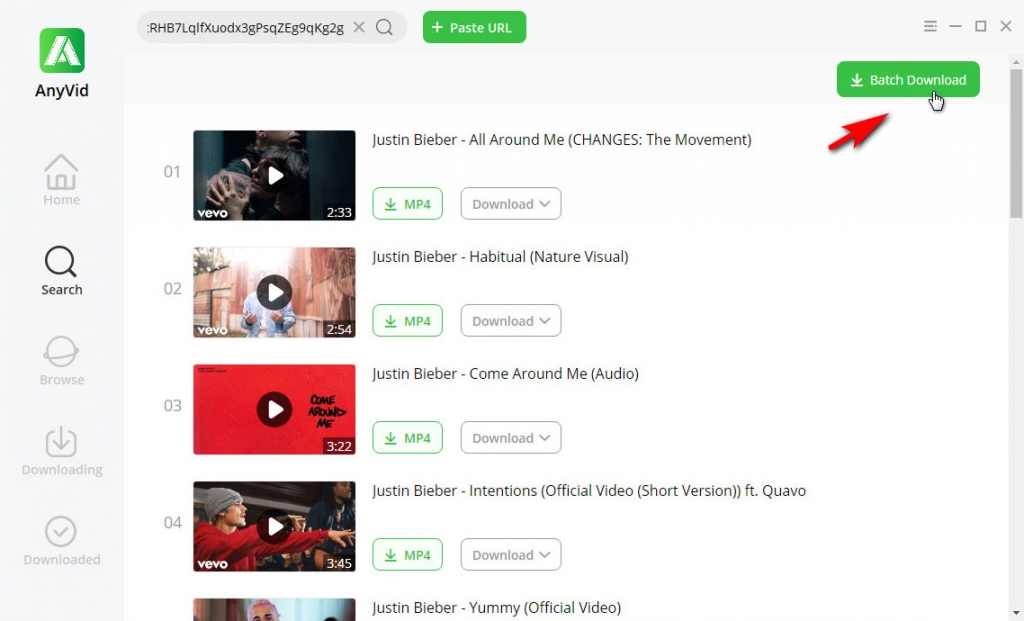
Paso 4. Seleccione los archivos y el formato, y luego descárguelos.
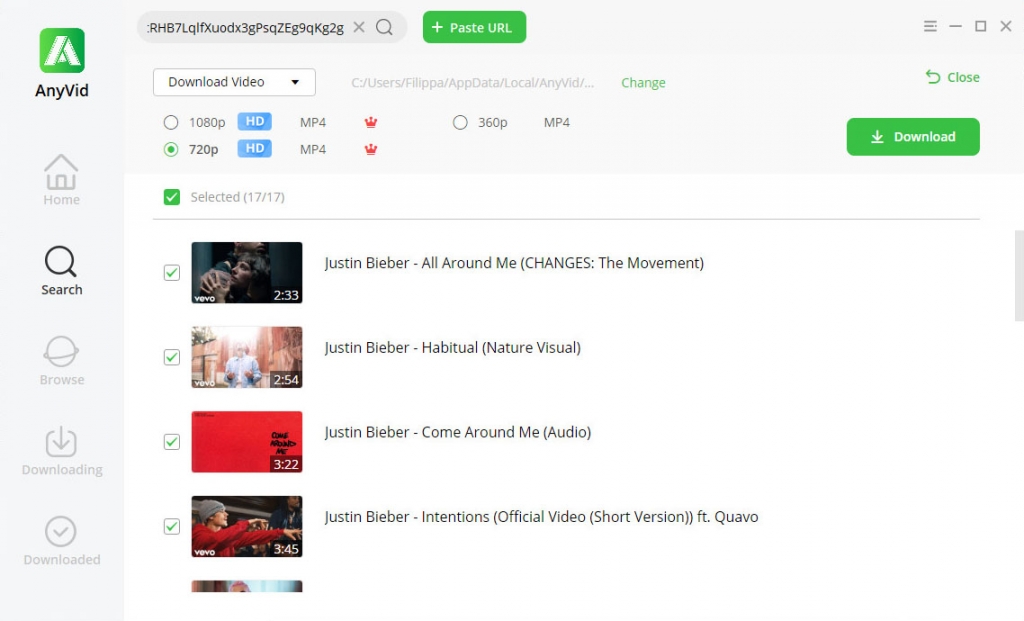
Parte 2. Si la reproducción automática de YouTube no funciona ocurre en su aplicación de YouTube
Solución 1.Asegúrese de que la reproducción automática esté habilitada
Es ligeramente diferente de las soluciones web porque no puede cambiar el botón directamente en la página de video. Sin embargo, puede hacerlo en la Configuración.
1. Inicie la aplicación YouTube y toque el icono de perfil (cerca de la esquina superior derecha de la pantalla).
2. Vaya a Configuración en la última pero dos categorías.
3. Busque y haga clic en el elemento Reproducción automática, y luego asegúrese de que el botón "Reproducción automática del siguiente video" esté activado.
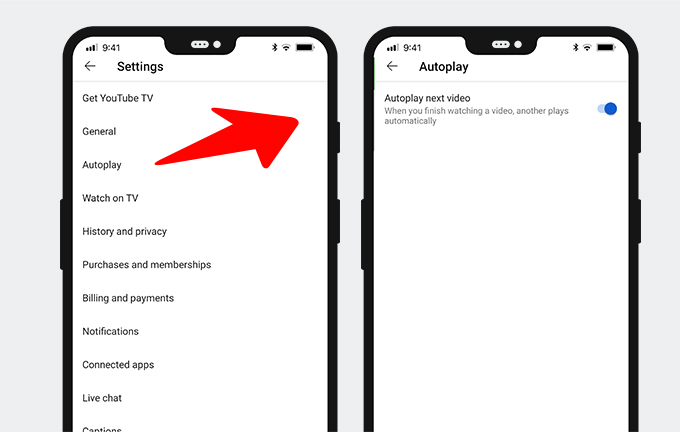
Solución 2. Desactive la reproducción silenciada en las fuentes
Si está utilizando YouTube en su dispositivo móvil, es posible que deba deshabilitar la función de amortización de la amortización en los feeds. Entonces, ¿qué es exactamente esta función? Si observa de cerca, cuando se desplaza por la página de inicio de YouTube o el feed como le gustaría llamarlo, el video se reproducirá sin el sonido. Esto es lo que significa la reproducción en silencio. Si esta función está habilitada, la reproducción automática no funciona como se esperaba a veces. En este caso, la desactivación de la función de reproducción silenciada podría resolver el problema.
Entonces, ¿cómo desactivar esto? Encontrarás la entrada en Configuración> General. Luego, toca "Solo Wi-Fi" o "Desactivado" para desactivar la reproducción silenciada. Después de eso, verifique si YouTube puede reproducir automáticamente los videos / listas de reproducción.
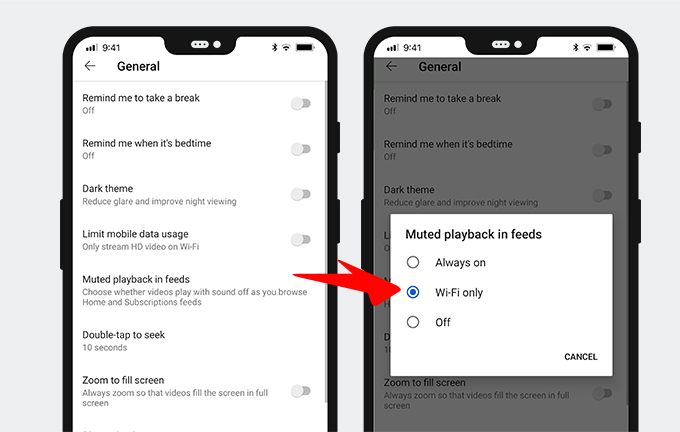
Solución 3. Reinstale la aplicación de YouTube
Puede encontrar el problema si la instalación de la aplicación de YouTube en sí está dañada. En este contexto, reinstalar la aplicación de YouTube puede resolver el problema de que la reproducción automática de YouTube no funciona. Es posible que este método no se aplique a todos los usuarios. Pasaré por el proceso de desinstalación de la aplicación de YouTube en un teléfono Android.
1. Abra la Configuración de su teléfono y luego inicie su Administrador de aplicaciones / Aplicaciones.
2. Ahora toque YouTube y luego toque el botón Desinstalar.
3. Luego reinicie su teléfono.
4. Al reiniciar, reinstale la aplicación de YouTube y verifique si la reproducción automática funciona.
Para concluir
Eso es todo por el problema de que la reproducción automática de YouTube no funciona.
Espero que hayas encontrado útil este artículo.
Como siempre, comparta sus pensamientos en el cuadro de comentarios a continuación o si encontró otra forma de corregir el error de reproducción automática de YouTube que no funciona.
Artículos Relacionados
- Formas de arreglar YouTube sigue fallando errores para todas las plataformas
- Cómo mirar videos con restricción de edad en YouTube [100% trabajo]
- Las 5 mejores soluciones para el error interno del servidor de YouTube 500
- YouTube lento | Cómo solucionarlo y disfrutar viendo YouTube
- Maneras sencillas de buscar y ver videos eliminados de YouTube
- [Solucionado] Cómo habilitar videos largos en YouTube fácilmente
- Solucionar el error 400 de YouTube en Chrome y Android [Mejor guía]
- ¿El filtro de búsqueda de YouTube no funciona? Soluciones 100% viables
- ¿Cómo desbloquear videos de YouTube fácilmente? [Guía actualizada]
También le pueden interesar estos temas